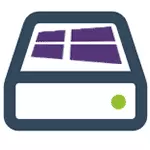
Une option est également possible que vous voyez simplement le système réservé par le système dans votre explorateur et que vous voulez l'enlever de là (cacher pour qu'il ne soit pas affiché) - Je vais dire tout de suite, il peut être très facile à faire. Donc, nous allons dans l'ordre. Voir aussi: Comment supprimer le disque est réservé par le système dans Windows 10, comment cacher la section de disque dur dans Windows (y compris le disque « réservé système »).
Ce qui est nécessaire réservée par le système Tom sur le disque
La section réservée pour la première fois commencé à être automatiquement créé dans Windows 7, il y a des versions plus tôt. Il sert à stocker les données de service requis pour Windows, à savoir:- Options de téléchargement (Windows Loader) - Par défaut, le bootloader est pas sur la partie du système, à savoir dans le volume « réservé par le système », et le système d'exploitation lui-même est déjà sur la partie du système du disque. En conséquence, la manipulation avec un volume réservé peut conduire à une bootmgr manque erreur de bootloader. Bien que vous pouvez faire pour que le bootloader et le système sont sur la même section.
- En outre sur cette section peut être stocké pour chiffrer un disque dur en utilisant BitLocker si vous l'utilisez.
Le disque est réservé par le système créé lors de la création de partitions à l'installation de Windows 7 ou 8 (8.1), alors qu'il peut prendre de 100 Mo à 350 Mo, selon la version du système d'exploitation et la structure de partition sur le disque dur. Après l'installation de Windows, ce disque (volume) ne figure pas dans l'explorateur, mais dans certains cas, il peut y apparaître.
Et maintenant sur la façon de supprimer cette section. Pour, je considérerai les options suivantes:
- Comment masquer la section réservée par le système du conducteur
- Comment faire cette partition sur le disque est apparu lors de l'installation OS
Je ne précise pas le point comment supprimer complètement cette section, parce que cette action requiert des compétences particulières (le transfert et la configuration du bootloader, Windows lui-même, en changeant la structure de la partition) et peut mettre fin à la nécessité de réinstaller Windows.
Comment retirer le disque « réservé par le système » du conducteur

Dans le cas où vous avez un disque séparé avec l'étiquette spécifiée dans l'explorateur, il peut simplement le cacher à partir de là sans faire aucune opération de disque dur. Pour ce faire, suivez les étapes suivantes:
- Run Gestion des disques de Windows, pour cela, vous pouvez appuyer sur les touches Win + R et entrez la commande diskmgmt.msc
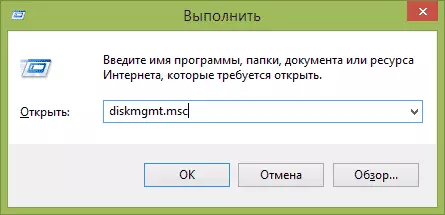
- Dans l'utilitaire de gestion de disque, cliquez-droit sur la section système réservé et sélectionnez « Modifier la lettre de lecteur ou le chemin du disque. »
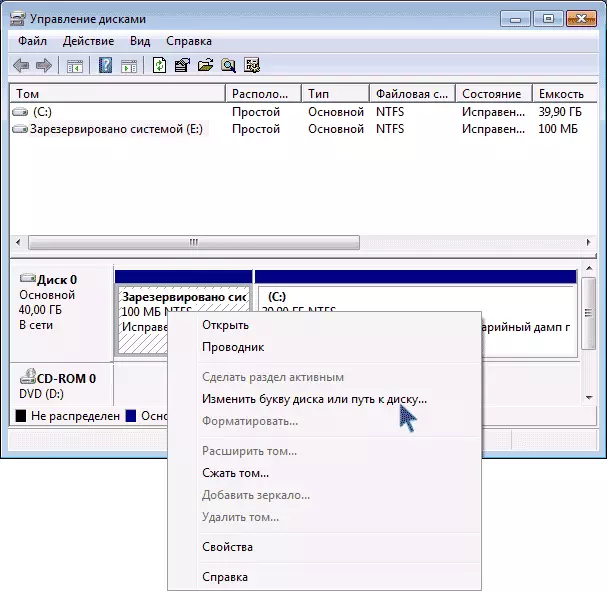
- Dans la fenêtre qui s'ouvre, sélectionnez la lettre sous laquelle ce disque apparaît et cliquez sur "Supprimer". Vous devrez confirmer la suppression de cette lettre deux fois (vous recevrez un message que la section est utilisée).
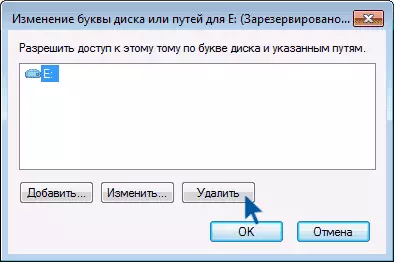
Après ces étapes et, éventuellement, redémarrer l'ordinateur, ce disque ne sera plus montré dans le conducteur.
Noter: Si vous voyez une telle partition, mais il ne se trouve pas sur le disque dur physique systémique, mais sur le second disque dur (ce que vous avez vraiment deux), cela signifie que Windows précédemment installé sur et, s'il n'y a pas de fichiers importants , avec l'aide de la même gestion de disque, vous pouvez supprimer toutes les sections de ce disque dur, puis en créer un nouveau, qui occupe la totalité de la taille, au format et à l'attribuer la lettre - c'est-à-dire Supprimer complètement le système de volume réservé.
Comment faire cette partition n'apparaît pas lors de l'installation de Windows
En plus de la fonctionnalité décrite ci-dessus, vous pouvez également rendre le disque réservé par le système à tous créer des fenêtres 7 ou 8 lors de l'installation sur un ordinateur.
Important: Si vous avez un disque dur divisé en plusieurs partitions logiques (Disque C et D), n'utilisez pas cette méthode, vous perdrez tout sur D. D. D.
Pour cela, les étapes suivantes seront nécessaires:
- Lors de l'installation, même avant l'écran de sélection de sélection, appuyez sur les touches Maj + F10, la ligne de commande s'ouvrira.
- Entrez la commande DISKPART et appuyez sur Entrée. Après cela, entrez Sélectionner le disque 0 et confirmer également l'entrée.
- Entrez la commande Créer la partition principale et après avoir été vu que la partition principale a été créée avec succès, fermez la ligne de commande.
Ensuite, continuez l'installation et lorsque vous proposez de sélectionner une section à installer, sélectionnez la seule partition sur ce disque dur et continuez l'installation - le disque est réservé par le système n'apparaîtra pas.
En général, je recommande de ne pas toucher cette section et de partir tel qu'il est conçu - il me semble que 100 ou 300 mégaoctets ne sont pas ce que vous devez creuser dans le système et, en outre, ils ne sont pas disponibles pour être utilisés comme ça.
